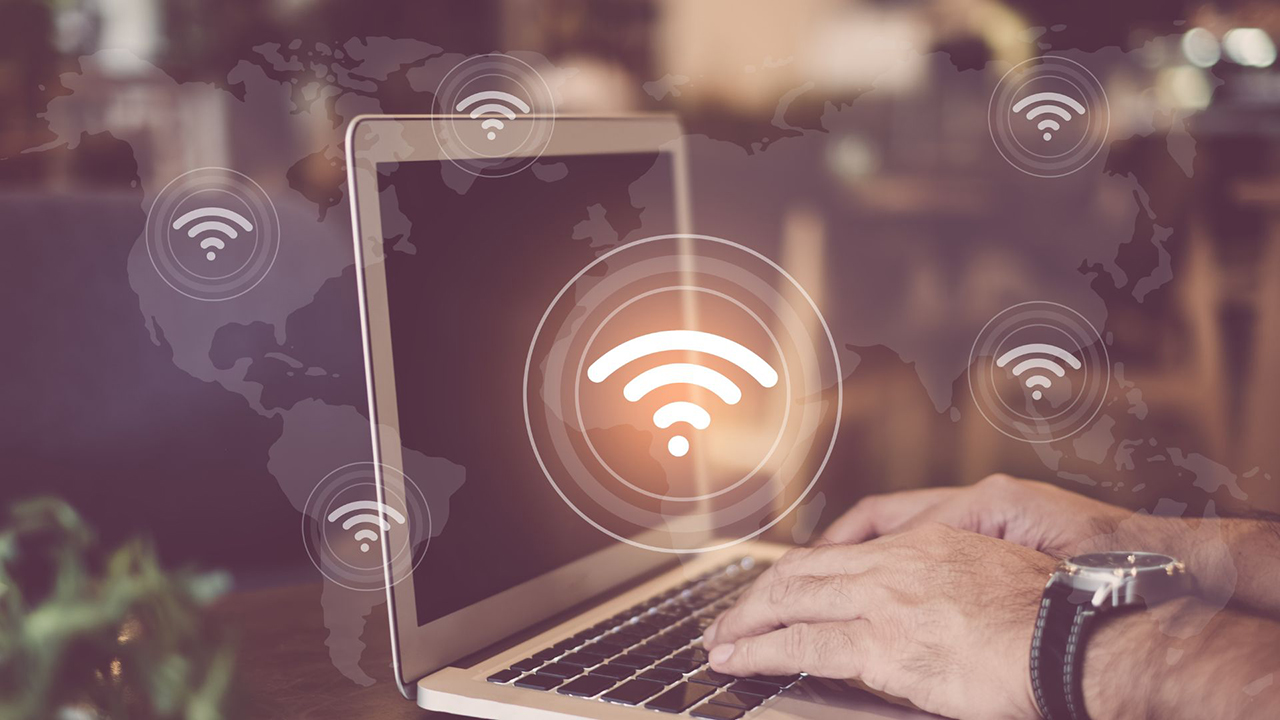
Один из часто встречающихся ошибок при подключении к Wi-Fi в Windows 10 сообщение «Недопустимый ключ безопасности сети. Попробуйте ещё раз». В большинстве случаев это указывает на неверно введённый пароль Wi-Fi (ключ безопасности сети), однако некоторые пользователи сталкиваются с ситуацией, когда один и тот же компьютер иногда подключается с этим паролем, а иногда выдает указанную ошибку или вообще не подключается, несмотря на то, что другие устройства без проблем работают с тем же паролем.
В этом руководстве мы детально рассмотрим возможные причины, по которым при подключении к Wi-Fi в Windows 10 появляется сообщение о недопустимом ключе безопасности сети, и предложим способы решения этой проблемы.
Стандартные причины ошибки и варианты решения
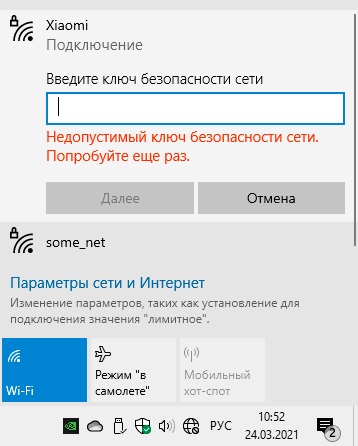
Как было отмечено ранее, первой причиной может быть неправильно введённый пароль от вашей Wi-Fi сети. Обязательно проверьте этот вариант:
- После ввода пароля нажмите на значок для его отображения справа от поля ввода, чтобы убедиться в правильности всех символов. Помните, что заглавные и строчные буквы различаются.
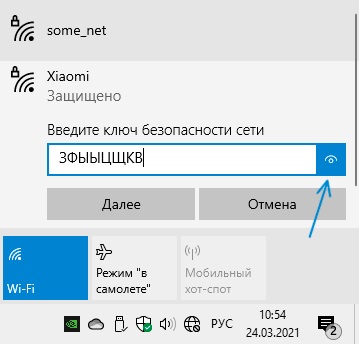
- Убедитесь, что другое устройство с тем же паролем успешно подключается к сети. Для проверки забудьте сеть на этом устройстве и повторно подключитесь, введя пароль заново.
- Если вы не уверены в пароле, его можно найти в настройках роутера или на других подключенных устройствах: Как узнать свой пароль Wi-Fi в Windows 10 (метод также работает для предыдущих версий системы) и Как посмотреть пароль Wi-Fi на Android. Также можно использовать кнопку WPS на роутере для подключения без ввода пароля.
- Если попытка подключения происходит автоматически, попробуйте забыть сеть. Для этого нажмите правой кнопкой мыши на имя сети в списке доступных сетей и выберите соответствующий пункт меню, затем подключитесь к ней заново, введя пароль вручную.
Кроме того, если проблема возникла внезапно и не является постоянной, попробуйте следующие стандартные действия, которые часто помогают решить такие проблемы: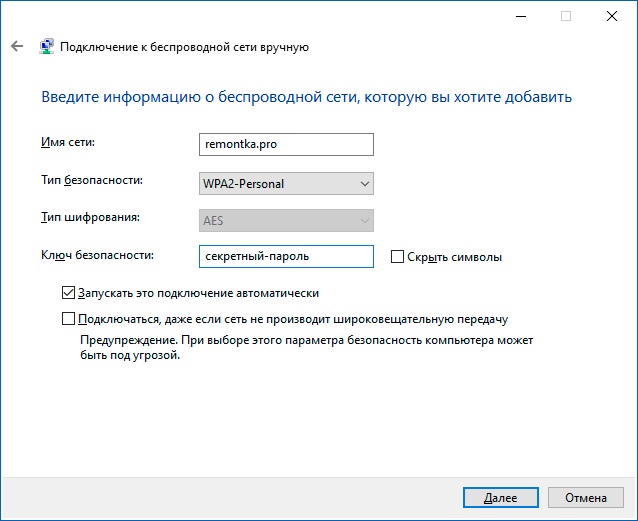
- Перезагрузите ваш Wi-Fi роутер: отключите его от розетки, подождите несколько секунд, снова включите и подождите минуту, пока он полностью загрузится и подключится.
- Перезагрузите ваш ноутбук или компьютер.
Недопустимый ключ безопасности сети при правильно вводимом пароле
Ситуация усложняется, когда введённый ключ сети точно верен, но ошибка всё равно возникает. Возможны разные сценарии:
- Все остальные устройства успешно подключаются к этой сети с тем же паролем.
- На проблемном устройстве наблюдаются закономерности: например, после включения появляется ошибка «Недопустимый ключ безопасности сети», а после перезагрузки всё работает.
- Проблема с подключением возникает сразу после перезагрузки.
Варианты решения проблемы "Недопустимый ключ безопасности сети", даже если вводимый пароль верный:
- Установите вручную официальные драйверы не только для Wi-Fi (WLAN), но и для чипсета (включая Intel Management Engine Interface или Intel ME). Также установите все драйверы, связанные с управлением электропитанием для вашего ноутбука. Если на официальном сайте производителя вашей модели ноутбука доступны только драйверы для более старых версий Windows, попробуйте установить их зачастую они работают и на более новых версиях Windows.
- Откройте диспетчер устройств (нажмите правой кнопкой мыши на кнопку «Пуск» и выберите соответствующий пункт меню). Перейдите в раздел «Сетевые адаптеры», найдите ваш Wi-Fi адаптер, нажмите на него правой кнопкой мыши и выберите опцию «Отключить устройство». Затем снова включите адаптер и попробуйте подключиться к сети.
- Попробуйте подключиться к сети вручную: нажмите правой кнопкой мыши на значок сети в области уведомлений и выберите «Открыть параметры сети и Интернет». Найдите и откройте «Центр управления сетями и общим доступом». Выберите «Создание и настройка нового подключения или сети», затем «Подключение к беспроводной сети вручную». Введите имя сети, в поле «Тип безопасности» выберите WPA2-Personal, а в поле «Ключ безопасности» введите ваш текущий пароль. Нажмите «Далее» и после сохранения подключения попробуйте подключиться к Wi-Fi через панель со списком сетей.
- Проверьте настройки роутера с устройства, которое успешно подключается к сети. Убедитесь, что для аутентификации используется WPA2, а пароль не содержит кириллицу или специальные символы. Если пароль содержит такие символы, попробуйте установить пароль, состоящий только из латинских букв и цифр, затем примените изменения и попробуйте снова подключиться к сети.
И наконец, если вы недавно проводили оптимизацию Windows 10, попробуйте отменить внесённые изменения, особенно те, что касаются служб. Если у вас есть точки восстановления, созданные до появления проблемы, воспользуйтесь ими. Подробнее об этом читайте в статье: Точки восстановления Windows 10.



Добавить комментарий